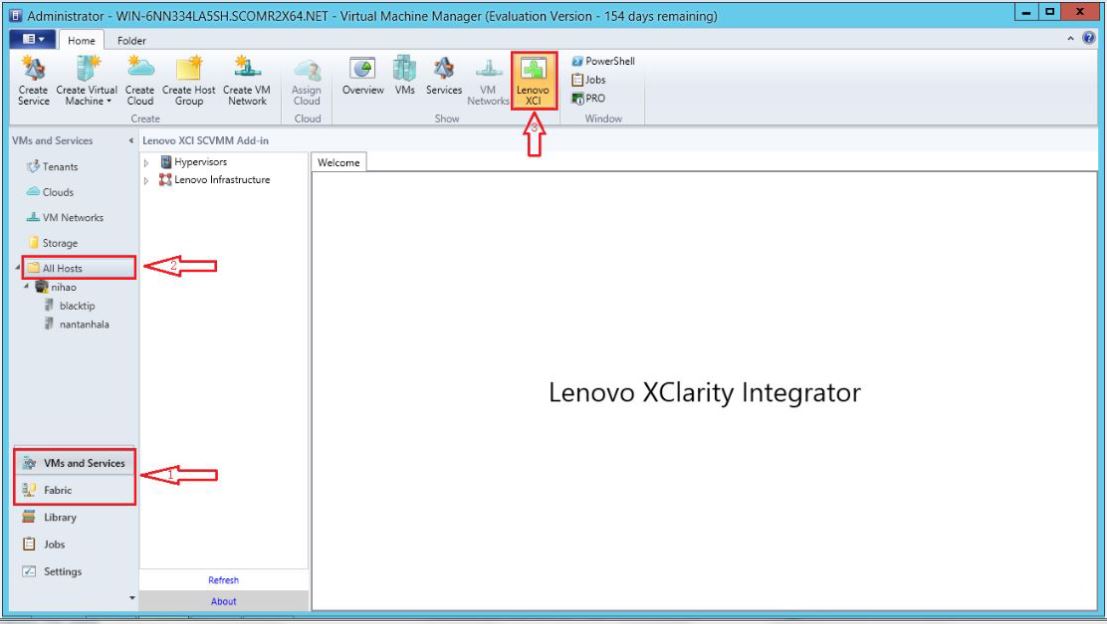Dopo avere importato il file zip Componente aggiuntivo Lenovo, attenersi alla procedura riportata in questa sezione per avviare Componente aggiuntivo Lenovo.
Prima di iniziare
Componente aggiuntivo Lenovo fornisce alcune funzioni che consentono di utilizzare host, cluster, chassis, rack e Lenovo XClarity Administrator. Per evitare operazioni non autorizzate, solo gli amministratori di dominio e gli account con ruolo utente di amministratore delegato possono accedere a Componente aggiuntivo Lenovo.
Procedura
- Aprire Console SCVMM.
- Selezionare VMs and Services (VM e servizi) o Fabric nell'angolo inferiore sinistro di Console SCVMM.
Viene visualizzato un riquadro di navigazione.
- Selezionare All Hosts (Tutti gli host).
- Fare clic sull'icona Lenovo XClarity Integrator nella parte superiore di Console SCVMM.
- Dalla pagina Fabric category (Categoria fabric) o VMs and Services (VM e servizi), fare clic sull'icona Lenovo XClarity Integrator nella parte superiore della finestra.
Figura 1. Avvio del componente aggiuntivo Lenovo XClarity Integrator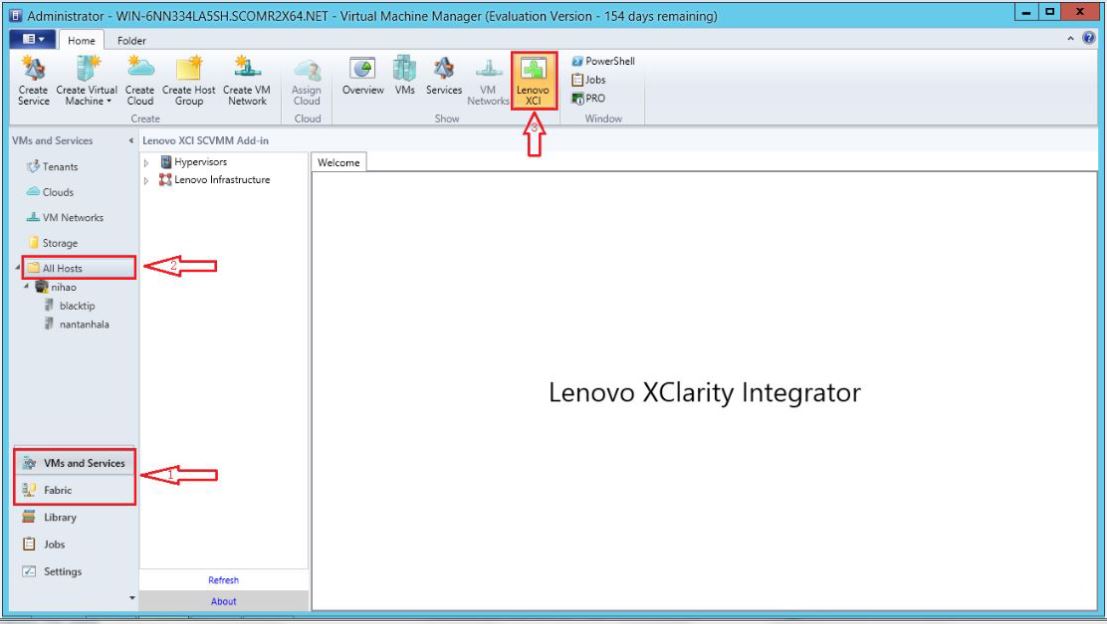
L'interfaccia per la console Componente aggiuntivo Lenovo per Microsoft System Center Virtual Machine Manager include due sezioni. Sul lato sinistro è presente un riquadro di navigazione che contiene gli asset gestiti, come i cluster host e i relativi host gestiti sincronizzati con la configurazione di SCVMM, le istanze di Lenovo XClarity Administrator e il relativo chassis gestito. Sul lato destro è disponibile la cornice principale in cui viene visualizzata l'operazione corrente, relativa all'asset selezionato nella vista con struttura ad albero sinistra. Per aggiornare o ricaricare gli asset nel riquadro di navigazione sinistro, premere Ctrl+F5 oppure fare clic su Refresh (Aggiorna) nella parte inferiore del riquadro di navigazione.